 Hogar »
Hogar » 
Cómo cancelar la suscripción a YouTube TV
YouTube TV es un servicio de transmisión en vivo con populares canales y más de 100 redes de televisión abierta. Sin embargo, si prefieres buscar nuevas alternativas, cancelar tu suscripción a YouTube TV es un proceso simple, aunque puede variar según el dispositivo que utilices. Aquí tienes una guía paso a paso sobre cómo cancelar tu cuenta de YouTube TV en diferentes dispositivos.
- Cómo cancelar la suscripción a YouTube TV en diferentes dispositivos
- Cómo cancelar la prueba gratuita de YouTube TV antes de que te cobren
- ¿Qué sucede después de cancelar YouTube TV?
- Problemas comunes y cómo contactar con el soporte para la cancelación de YouTube TV
- Cómo darse de baja de YouTube TV: Consejos adicionales
- Preguntas frecuentes sobre la cancelación de la suscripción a YouTube TV
- 1. ¿Cómo cancelar la suscripción a YouTube TV?
- 2. ¿Cómo eliminar la cuenta de YouTube TV?
- 3. ¿Qué sucede después del siguiente período de facturación?
- 4. ¿Cómo cancelar mi prueba gratuita de YouTube TV sin que me cobren?
- 5. ¿Puedo cancelar YouTube TV y reiniciar mi suscripción después de cancelarla?
Cómo cancelar la suscripción a YouTube TV en diferentes dispositivos
¿Te preguntas "cómo cancelar mi suscripción a YouTube TV?" Aprende los pasos para cancelar o pausar tu membresía de YouTube TV cuando sea posible. Es importante tener en cuenta que si cancelas tu suscripción a YouTube TV, no perderás el acceso al servicio de inmediato, a menos que estés en una prueba gratuita. Aquí te explicamos cómo cancelar YouTube TV en ordenadores, en tu iPhone, iPad y teléfonos Android.
Cómo cancelar la suscripción a YouTube TV en un ordenador
Aquí tienes cómo cancelar una membresía de YouTube TV en tu computadora:
- Inicia sesión en tu cuenta de Google.
- Toca tu foto de perfil en la esquina superior derecha de la pantalla.
- Ve a Configuración de Membresía.
- Selecciona Cancelar Membresía y sigue las indicaciones para aceptar los cambios.
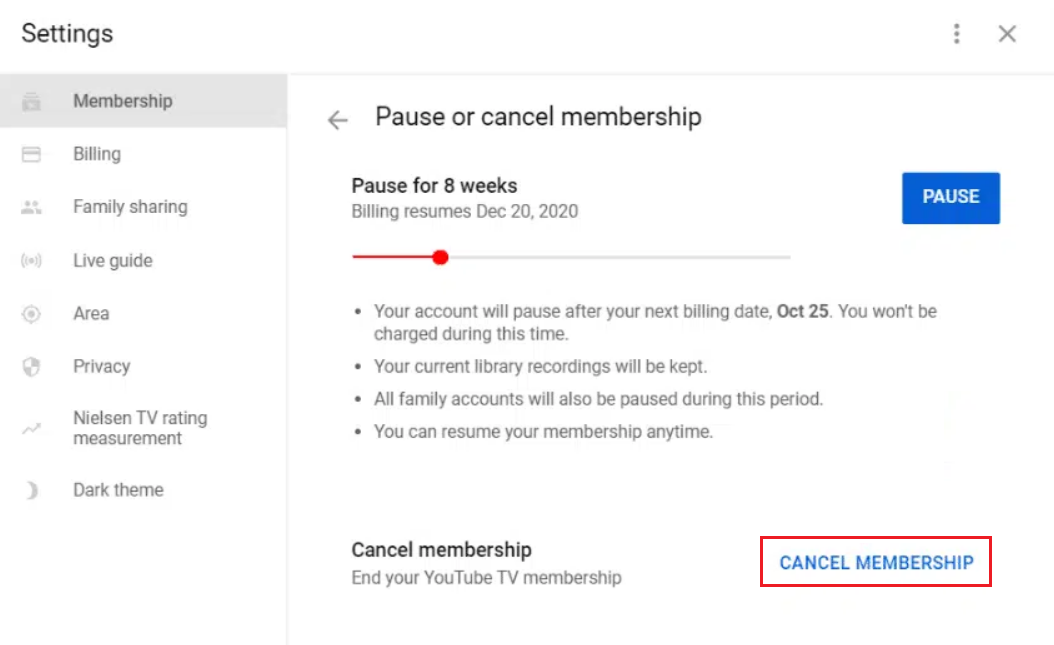
¿Usas Chrome? Navega sin distracciones, con mayor velocidad en los sitios web, y mantén la funcionalidad de los sitios con uno de los mejores bloqueadores de anuncios para Chrome.
Cómo cancelar la suscripción a YouTube TV en iPhone o iPad
Sigue estos pasos para cancelar tu suscripción a YouTube TV en tu iPhone o iPad:
- Abre la app de YouTube TV en tu dispositivo iOS e inicia sesión.
- Toca tu icono de perfil y ve a Configuración.
- Encuentra la sección Membresía.
- Selecciona la opción Cancelar Membresía.
- Sigue las instrucciones en pantalla para confirmar los cambios.
Navega sin interrupciones y bloquea los anuncios de YouTube en tu iPhone con Stands Free AdBlocker.
Cómo cancelar la suscripción a YouTube TV en dispositivos Android
Sigue los pasos a continuación para cancelar YouTube TV en cualquier dispositivo Android a través de la aplicación móvil:
- Inicia sesión en la app de YouTube TV en tu dispositivo Android.
- Ve a la esquina superior derecha y haz clic en tu foto de perfil.
- Encuentra la sección Membresía.
- Selecciona Cancelar Membresía.
- Confirma los cambios siguiendo las instrucciones en pantalla.
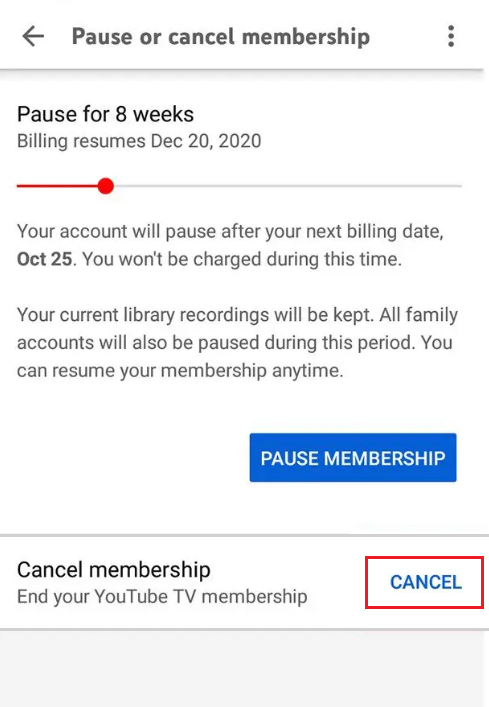
Cómo cancelar la prueba gratuita de YouTube TV antes de que te cobren
Si deseas cancelar tu prueba gratuita de YouTube TV y evitar cargos, te recomendamos seguir los siguientes pasos:
- Inicia sesión en tu cuenta de YouTube TV y ve a Configuración.
- Encuentra la sección Membresía.
- Luego, selecciona Cancelar Membresía.
- Confirma para cancelar tu prueba gratuita.
- Ya no podrás acceder a ningún beneficio de YouTube TV.
¿Estás cansado de las distracciones en línea? Aprende cómo detener los YouTube shorts fácilmente.
¿Qué sucede después de cancelar YouTube TV?
Después de cancelar tu suscripción a YouTube TV, tendrás acceso a YouTube TV hasta el final de tu ciclo de facturación actual, siempre que no tengas una suscripción gratuita. Pero, ¿sabías que si necesitas más tiempo para decidir si cancelar o no tu suscripción a YouTube TV, puedes pausar tu cuenta para evitar una cancelación permanente?
Poner en pausa tu suscripción a YouTube TV
Sigue los pasos para aprender cómo cancelar la membresía de YouTube TV:
- Inicia sesión en tu cuenta de YouTube TV.
- Toca tu foto de perfil en la esquina superior derecha.
- Ve a Configuración.
- Encuentra la sección Membresía.
- Selecciona Pausar Membresía.
- Aquí, puedes elegir la duración de la pausa, que puede ser de hasta 6 meses.
- Confirma para guardar los cambios.
Tu suscripción se reactivará automáticamente al final del período de pausa.
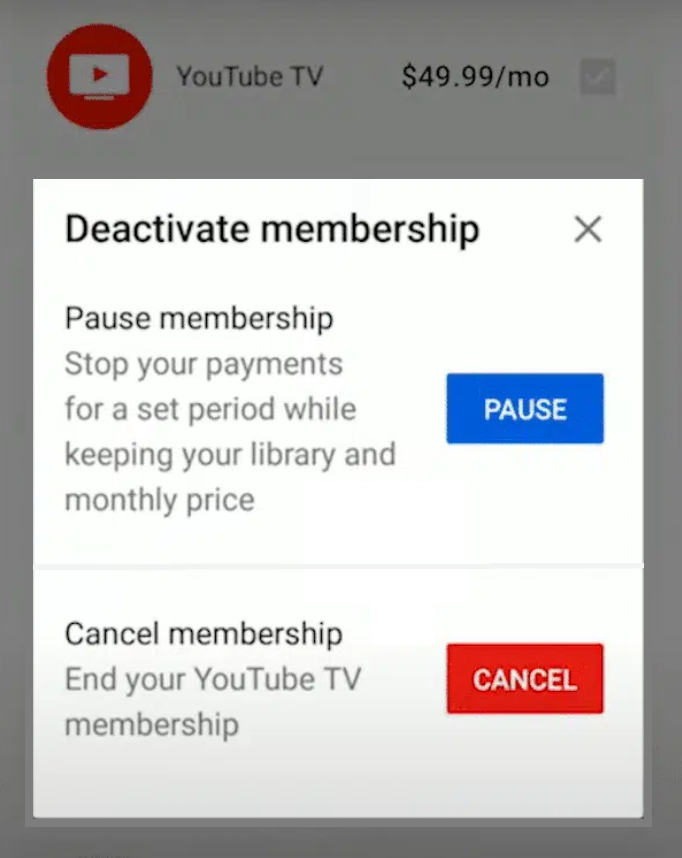
Lo que debes saber antes de pausar tu membresía
- Puedes elegir pausar tu membresía de 4 semanas a 6 meses.
- Puedes pausar tu membresía al final de tu ciclo de facturación.
- Mientras tu membresía esté en pausa, no podrás acceder a YouTube TV.
- Tus grabaciones previas se guardarán hasta el final del período de pausa que establezcas (las grabaciones caducan a los 9 meses).
- Se te cobrará automáticamente el precio mensual regular al final de la pausa.
- La fecha en la que reanudes tu membresía será tu nueva fecha de facturación.
- Puedes visitar la plataforma de YouTube TV para reanudar tu membresía en cualquier momento antes de la fecha programada.
¿Te gustaría saber cómo pausar todos los anuncios en línea con una de las soluciones de bloqueo de anuncios más efectivas? Descubre Stands, el bloqueador de anuncios gratuito para YouTube.
¿Te cobrarán después de cancelar?
Una vez que canceles tu membresía, YouTube TV ya no te cobrará en el próximo ciclo de facturación. Continuarás accediendo a la plataforma hasta el final del ciclo actual, así que no te preocupes, no se aplicarán nuevos cargos. Además, no hay una tarifa por cancelar la suscripción a YouTube TV.
Cómo obtener un reembolso por la cancelación de YouTube TV
Puedes cancelar tu suscripción de pago a YouTube TV en cualquier momento. Sin embargo, cuando cancelas o pausas tu suscripción, YouTube TV no ofrece reembolsos ni créditos por períodos de facturación parciales.
Debes saber que los reembolsos de tarjetas de crédito generalmente tardan de 3 a 5 días hábiles, según el emisor de tu tarjeta. Además, si te suscribes a YouTube TV a través de tu operador móvil o proveedor de internet, YouTube TV no emitirá un reembolso. Puedes encontrar más información sobre cómo solicitar un reembolso de YouTube TV o contactar al servicio de atención al cliente.
Problemas comunes y cómo contactar con el soporte para la cancelación de YouTube TV
Si tienes problemas al cancelar tu membresía de YouTube, visita el Centro de ayuda de YouTube TV o contacta al equipo de soporte de YouTube TV a través de la aplicación seleccionando Ayuda en el menú de tu perfil. También puedes solicitar una llamada con el equipo de soporte.
Cómo darse de baja de YouTube TV: Consejos adicionales
Después de cancelar tu YouTube TV, debes saber que:
- Ya no tendrás acceso a canales adicionales ni podrás agregar canales sin una membresía activa.
- Los programas grabados en tu biblioteca caducan después de 21 días. Sin embargo, la plataforma conservará tus preferencias si te vuelves a registrar más adelante.
- Es posible que ya no califiques para precios promocionales si te reincorporas a tu membresía.
- Por razones de facturación y prevención de fraude, Google almacenará información personal, como tu código postal o número de teléfono.
Te recomendamos cancelar antes de que comience un nuevo ciclo para evitar cargos adicionales. Siempre debes recibir un correo de confirmación.
Aunque YouTube TV difiere de YouTube, ofrece una experiencia similar a la televisión por cable, con canales en vivo y contenido bajo demanda disponible en varios dispositivos. Si también disfrutas siendo un usuario regular de YouTube, disfruta de una de las plataformas de video más populares sin anuncios: Descubre Stands Free AdBlocker!

Preguntas frecuentes sobre la cancelación de la suscripción a YouTube TV
1. ¿Cómo cancelar la suscripción a YouTube TV?
Para cancelar tu suscripción a YouTube TV, inicia sesión en la aplicación y en tu cuenta, luego ve a Configuración. Encuentra la sección Membresía y selecciona Cancelar Membresía. Sigue las instrucciones para completar y confirmar la cancelación.
2. ¿Cómo eliminar la cuenta de YouTube TV?
Para eliminar tu cuenta, primero cancela tu suscripción. Una vez cancelada, abre la aplicación y selecciona el menú izquierdo. Selecciona tu icono de cuenta para abrir los detalles de la cuenta, luego selecciona tu cuenta de la lista. Finalmente, haz clic en Eliminar cuenta.
3. ¿Qué sucede después del siguiente período de facturación?
Después de cancelar, tu cuenta permanecerá activa hasta el final del ciclo actual. No se renovará ni generará cargos en el siguiente ciclo de facturación, y podrás acceder a los beneficios de tu suscripción hasta la fecha de finalización.
4. ¿Cómo cancelar mi prueba gratuita de YouTube TV sin que me cobren?
Para evitar que te cobren, ve a Configuración, a la sección Membresía y selecciona Cancelar Membresía antes de que finalice el período de prueba.
5. ¿Puedo cancelar YouTube TV y reiniciar mi suscripción después de cancelarla?
Sí, puedes reiniciar tu suscripción a YouTube TV en cualquier momento. Para hacerlo, ve a Configuración, luego Membresía, y selecciona la opción Reactivar. Tu cuenta y preferencias estarán disponibles cuando regreses.